批量下载网络图片的新方法
许多用户出于各种目的,如设置桌面壁纸、制作幻灯片屏保等,需要下载网站上的图片。虽然主流浏览器如 Chrome、Firefox 和 Edge 都提供了“保存图像”的右键菜单选项,但这只能逐一下载图片。为了更便捷地下载,用户需要能够一次选择并批量下载多张图片。
现在,我们可以借助浏览器扩展程序,例如 Image Downloader、Imageye 和 ImageAssistant,轻松实现批量下载图片。接下来,我们将详细介绍如何通过这些插件批量下载图片。
如何使用 Image Downloader 批量下载图像
Image Downloader 是一款适用于 Chrome、Edge、Opera、Vivaldi 等 Chromium 浏览器的扩展程序。这款扩展简单易用,能帮助用户快速批量下载网页图片。您可以通过以下链接打开扩展程序的安装页面。
安装完成后,您可以尝试在 Google 上进行搜索。输入关键词并按下回车键后,点击 Google 图片搜索结果,即可看到与您关键词相关的图片。
接下来,点击浏览器工具栏或扩展菜单中的 Image Downloader 图标。在某些浏览器(如 Chrome)中,您可能需要先点击扩展拼图按钮才能看到已安装的扩展。如果需要访问该扩展,请在“扩展”菜单中选择 “Image Downloader”。
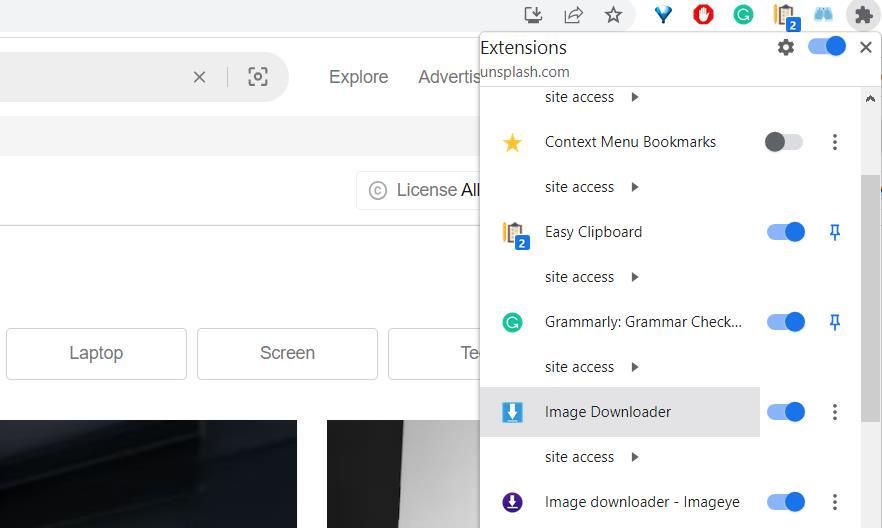
打开扩展后,它会自动分析网页并显示所有图片的缩略图。您可以点击缩略图选择要下载的图片,然后点击“下载” > “是”继续下载。
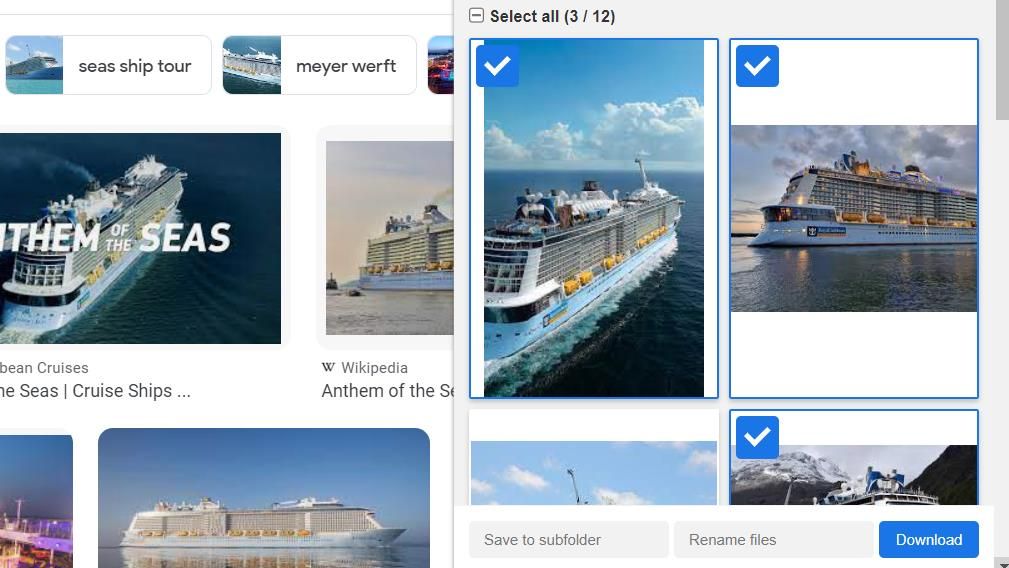
您还可以通过拖动宽度和高度滑块来过滤扩展中显示的图片。拖动右侧的滑块可以排除较小的图片,从而减少显示的图片数量。
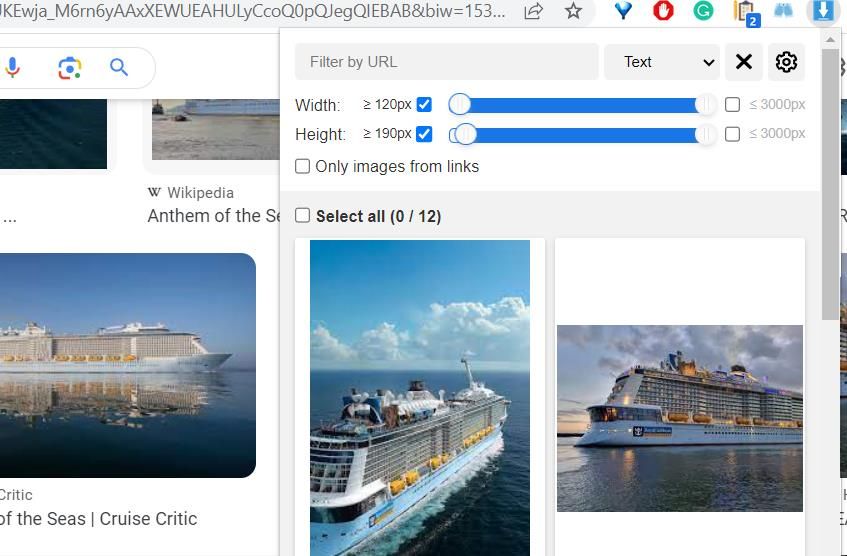
这款扩展程序还能在下载 YouTube 视频缩略图时发挥作用。打开 YouTube 主页,然后打开 Image Downloader 插件,您就可以选择并批量下载页面上的视频缩略图。
下载链接:Chrome | Opera | Edge | Vivaldi (免费)
如何使用 Imageye 批量下载图像
Imageye 是一款广泛适用于 Chromium 浏览器的扩展,同时也支持 Firefox。它与 Image Downloader 类似,但提供了更多的过滤选项。您可以通过以下 Imageye 下载页面的链接将其添加到您的浏览器。
安装完成后,打开一个包含您想要下载图片的网页。然后,从浏览器地址栏或扩展菜单中打开 Imageye。Imageye 会自动分析页面并显示所有图片的缩略图,与 Image Downloader 的工作方式相似。
点击扩展程序中显示的缩略图,选择您想要下载的图片。然后点击“下载 X 张图片”按钮。等待文件下载完成,然后选择“关闭”。
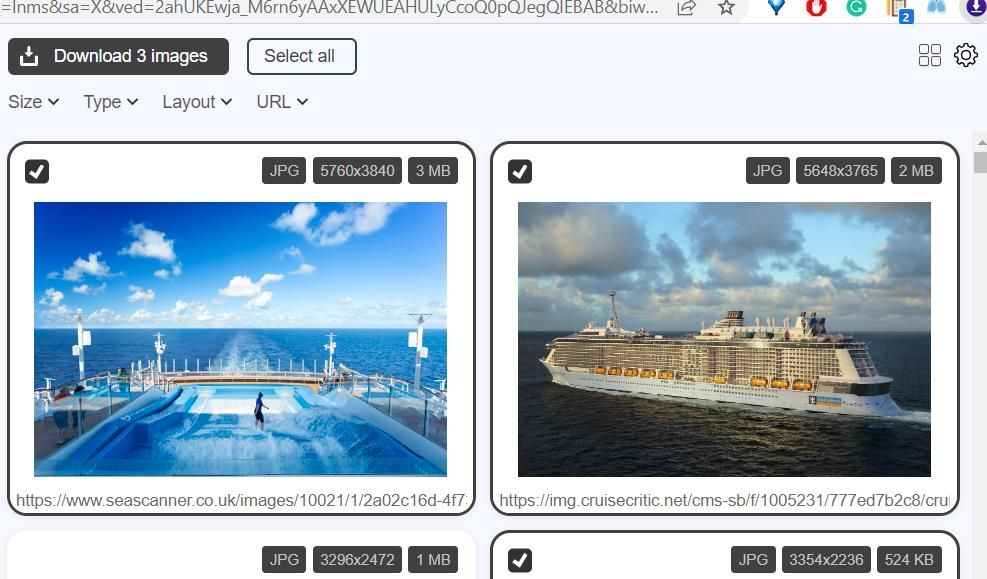
Imageye 提供了大小、类型、布局和 URL 过滤器,帮助您缩小图片选择范围。例如,点击“大小”可以选择“小”、“中”或“大”选项。如果您只需要特定格式的文件,可以点击“类型”,选择 JPG 或 PNG 等过滤选项。您还可以通过点击“布局”来选择方形或矩形图片过滤选项。
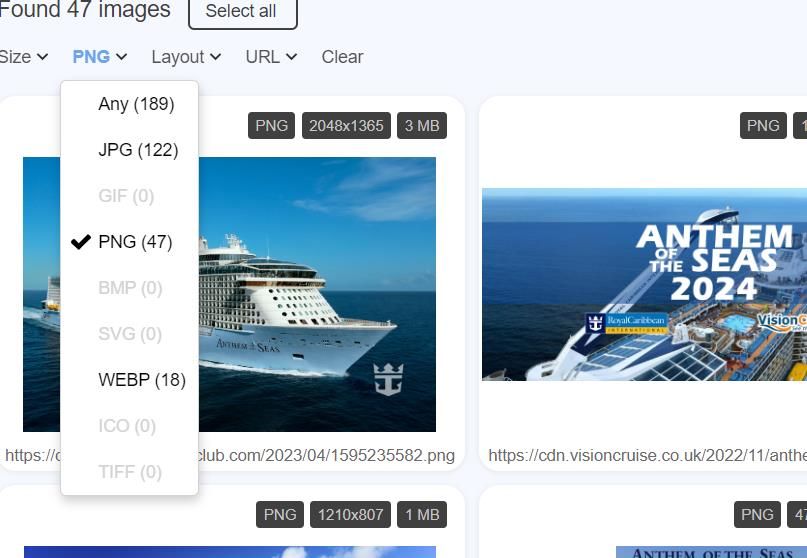
Imageye 还允许您在更大的缩略图预览之间切换。点击“设置”(齿轮)按钮,取消选中“以两列显示图像”选项并保存,即可切换到展开的缩略图视图。
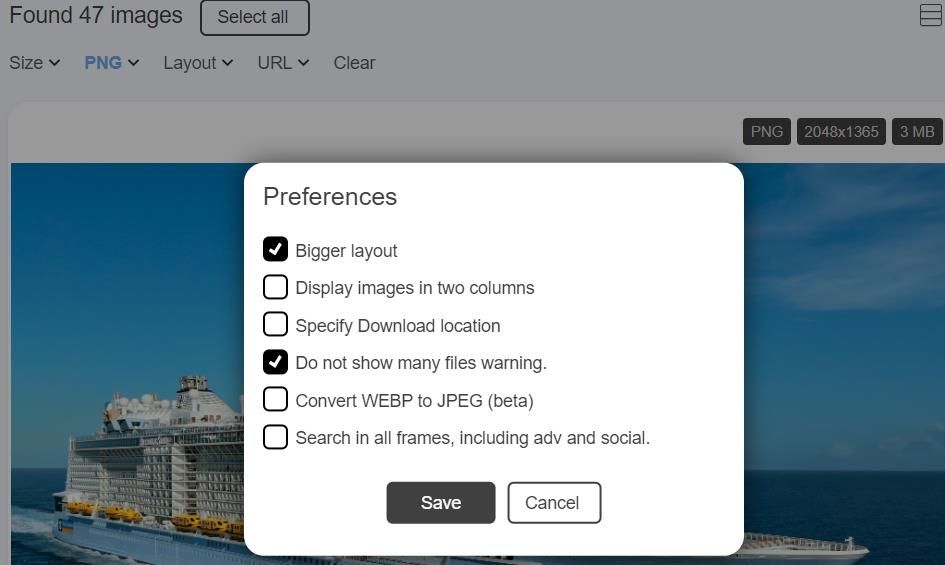
下载链接:Chrome | Firefox | Edge | Opera | Vivaldi (免费)
如何使用 ImageAssistant 批量下载图像
ImageAssistant 是另一款能够帮助您在 Chrome、Firefox、Edge、Opera 和 Vivaldi 等浏览器中批量下载图片的扩展。此外,它还内置了一个编辑器,允许您在下载或处理本地图片之前添加水印。
您可以通过下方链接的 ImageAssistant 浏览器商店页面选择 “添加”或“获取”选项来安装此扩展程序。
安装完成后,打开一个包含图片的网页。点击浏览器扩展菜单或工具栏上的 ImageAssistant 图标,并选择“提取当前页面”选项。之后,会打开一个新标签页,显示页面上所有图片的缩略图。
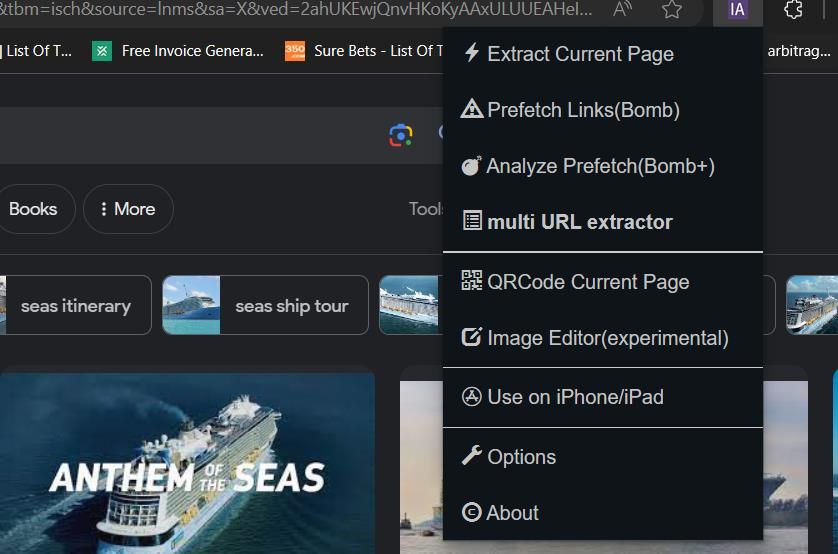
点击右侧的 “选择” 按钮,启用图片选择功能。然后点击要下载的图片。按下“下载所选内容”按钮,再点击“继续”。
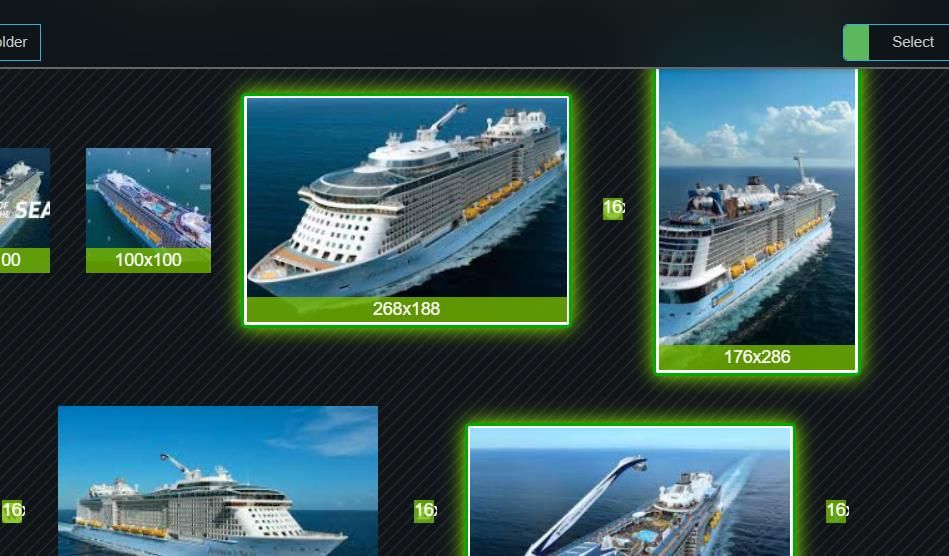
您可以按格式和尺寸过滤图片。点击 JPEG、PNG、SVG 和 WEBP 选项,可以从图片选择中排除这些格式。选择尺寸选项,可以只显示分辨率高于指定值的图片。
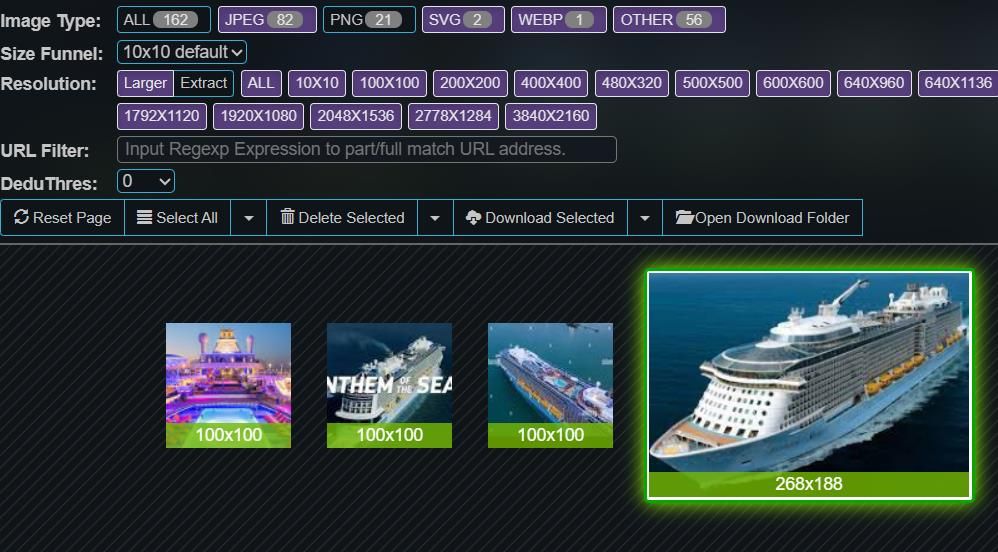
要尝试扩展的水印功能,请右键点击图片缩略图,然后选择“发送到图像编辑器”。这将弹出一个新标签页,您可以在其中为右键点击的图片添加水印。如果您想要为本地图片添加水印,请点击 “选择文件”按钮,选择硬盘上的图片,然后点击“确定”。
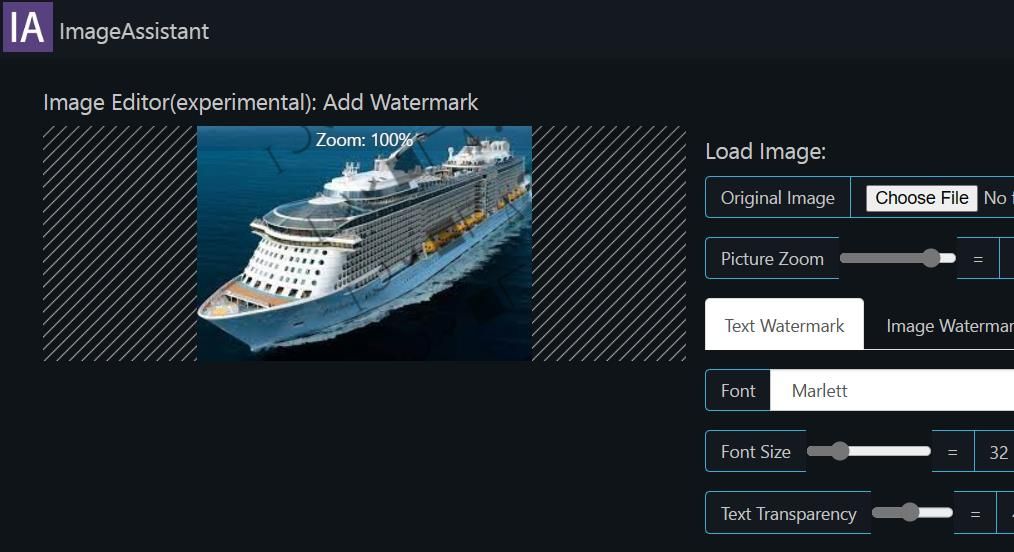
下载链接:Chrome | Edge | Firefox | Opera | Vivaldi (免费)
Image Extractor 是一款在线应用,您可以在任何浏览器中使用它来批量下载图片。这款应用是免费提供的,但您可以注册以去除广告并获得优先支持。不过,考虑到应用内没有太多明显的广告,这似乎不值得。
您可以打开Image Extractor 页面来使用此在线应用。在“输入 URL”文本框中输入您要下载图片的页面的完整网址,然后点击“提取”。
最好先在浏览器中打开包含图片的页面,然后复制 URL 并将其粘贴到 Image Extractor 的文本框中。您可以使用 Ctrl + C 和 Ctrl + V 快捷键复制和粘贴 URL。
您将会看到从输入的 URL 中提取的图片缩略图。点击缩略图预览来选择要下载的图片。然后滚动到应用页面的下方,按下“下载所选内容”按钮。
所选图片将以 ZIP 压缩包的形式下载。您可以通过双击 ZIP 压缩包查看内容,或者使用文件资源管理器的提取工具在 Windows 系统中解压缩 ZIP 文件。
快速批量下载网页图片
有了 ImageAssistant、Imageye 和 Image Downloader 等扩展程序,或者 Image Extractor 在线应用,您现在可以更快速、更高效地从网站上下载多张图片。
由于这些工具提供了丰富的过滤选项,查找并选择符合特定条件的图片也变得更加简单。它们特别适合从 Unsplash 和 Pixabay 等免费图库网站下载无版权照片。